Nun, warum solltest du Arping brauchen?? Stellen Sie sich vor, Sie arbeiten mit einem kleinen Büronetzwerk. Die Verwendung des klassischen Ping-Befehls zum Pingen von Hosts, um ihre Verfügbarkeit zu überprüfen, ist sehr verlockend, richtig? Nun, wenn Sie das ICMP-Protokoll verwenden, führen Sie tatsächlich ARP-Anfragen zum Testen von Geräten im Netzwerk durch.
Hier kommt das Arping-Tool ins Spiel. Wie Ping pingt Arping Netzwerkhosts mithilfe von ARP-Paketen der Netzwerkschicht. Diese Methode ist nützlich für Hosts, die nicht auf Ping-Anfragen der Schichten 3 und 4 reagieren.
Dieser Artikel zeigt Ihnen, wie Sie den Arping-Befehl unter Linux verwenden.
Arping unter Linux
Unter Netzwerkadministratoren ist Arping ein beliebtes Tool. Es ist jedoch nicht in den Standardwerkzeugen von Linux enthalten. Sie müssen Arping also manuell installieren.
Zum Glück ist Arping ein beliebtes Werkzeug. Egal welche Distribution Sie verwenden, sie sollte direkt von den offiziellen Paketservern verfügbar sein. Führen Sie den folgenden Befehl entsprechend Ihrer Distribution aus.
Für Debian/Ubuntu und Derivate wird das net-tools-Paket für das arp-Tool benötigt:
$ sudo apt install arping net-toolsFür Fedora und Derivate:
$ sudo dnf install arpingFür openSUSE und Derivate:
$ sudo zypper install arping2Arping verwenden
Gastgeber entdecken
Wenn mehrere Geräte über Ethernet verbunden sind, verfügen die Systeme bereits über eine interne ARP-Tabelle für die Kommunikation über das Netzwerk. Mit arping können Sie die Einträge im Netzwerk auflisten.
Führen Sie dazu den folgenden Befehl aus:
$arp -a
Wie Sie sehen, druckt der Befehl eine Liste der Hostnamen zusammen mit ihren IP- und MAC-Adressen.
Ping-Hosts
Wenn Sie die IP-Adresse des Zielgeräts kennen, können Sie die Adresse einfach an arping übergeben, um einen ARP-Ping durchzuführen.
$ arping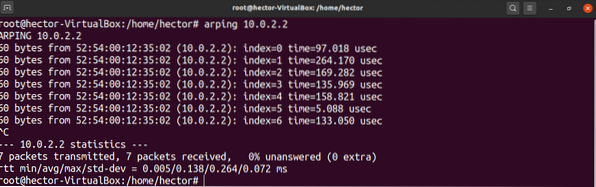
Mit Arping können Sie auch festlegen, wie oft das Zielgerät gepingt werden soll. Verwenden Sie dazu das Flag „-c“, gefolgt von der Anzahl der durchzuführenden Pings.
Ein kurzer Tipp: Wenn ein neues Gerät identifiziert wird, sollten Sie den folgenden Befehl ausführen, um die ARP-Tabelle zu aktualisieren:
ARP-Zeitüberschreitung
Wenn Arping die IP-Adresse des Ziels nicht auflösen kann, führt dies zu einem ARP-Timeout. Führen Sie zur Demonstration den folgenden Befehl aus. Die IP-Adresse sollte etwas unzugänglich sein.
$ arping -c 7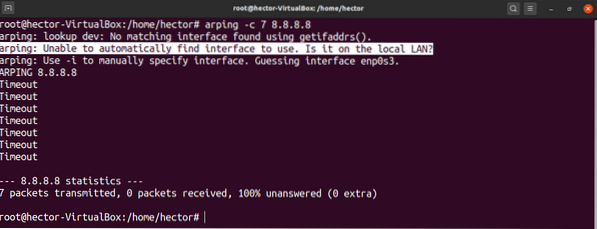
Wie Sie sehen, werden Sie von Arping benachrichtigt, wenn Sie die Netzwerkschnittstelle nicht angegeben haben. Dies liegt daran, dass arping erwartet, dass Sie die Schnittstelle angeben. Wenn nicht angegeben, versucht Arping es zu erraten.
Netzwerkschnittstelle angeben
Wie Sie im vorherigen Abschnitt gesehen haben, bevorzugt Arping, dass Sie die Netzwerkschnittstelle angeben. Dies ist insbesondere dann erforderlich, wenn auf dem Server mehrere Netzwerkschnittstellen vorhanden sind. Arping kann nicht erraten, welche Netzwerkkarte verwendet werden soll.
Um dieses Problem zu vermeiden, können wir die Netzwerkschnittstelle manuell für arping angeben. Wenn diese Methode verwendet wird, verwendet Arping die angegebene Netzwerkschnittstelle, anstatt zu raten.
Listen Sie zunächst alle verfügbaren Netzwerkschnittstellen mit dem folgenden Befehl auf:
$ IP-Link anzeigen
Geben Sie dann die Netzwerkschnittstelle für das Arping mit dem Flag „-I“ an, wie unten gezeigt:
$ arping -I -c 7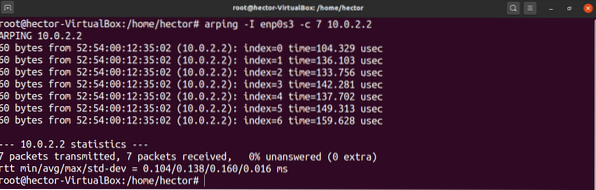
Quell-MAC-Adresse angeben
Wie bei der vorherigen Methode ist es auch möglich, die MAC-Adresse der Quelle anzugeben, von der Sie die Pakete senden. Verwenden Sie dazu das Flag „-s“ gefolgt von der gewünschten MAC-Adresse wie folgt:
$ arping -c 7 -s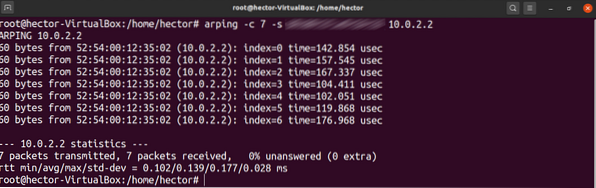
Abhängig davon, ob Sie die MAC-Adresse besitzen, gibt es nun zwei Ergebnisse:
- Wenn Sie die MAC-Adresse besitzen, können Sie einfach das Flag „-s“ verwenden.
- Wenn Sie die MAC-Adresse nicht besitzen, versuchen Sie, sie zu fälschen. Wenn dies der Fall ist, müssen Sie den Promiscuous-Modus verwenden. Weitere Informationen zum promiskuitiven Modus finden Sie hier. Zur Erinnerung: Dieser Modus ist so konfiguriert, dass alle von der NIC empfangenen Frames übertragen werden.
Das Gute ist, Arping kann im Promiscuous-Modus ausgeführt werden. Um diesen Modus zu aktivieren, verwenden Sie das Flag „-p“. Der Befehl sieht in etwa so aus:
$ arping -c 7 -s -p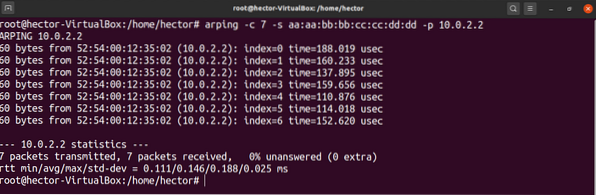
Quell-IP-Adresse angeben
Ein weiteres interessantes Feature von Arping ist die Möglichkeit, die Quell-IP-Adresse manuell zu definieren. Die Funktionsweise dieser Methode ähnelt dem vorherigen Schritt.
Diese Methode hat jedoch ihre eigenen Probleme. Sobald Arping das Gerät anpingt, antwortet das Gerät an die IP-Adresse, die Sie manuell definiert haben. Ohne Besitz dieser IP-Adresse erhält arping die Antworten nicht.
Um die Quell-IP-Adresse manuell zu definieren, verwenden Sie das Flag „-S“.
$ arping -c 7 -S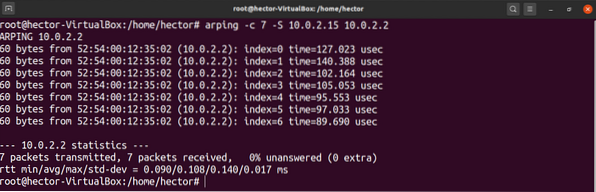
Es gibt weitere Nuancen dieser Methode. Wie Sie diese Methode verwenden, hängt davon ab, ob Sie die IP-Adresse besitzen:
- Wenn Sie die IP-Adresse besitzen, können Sie loslegen.
- Wenn Sie die IP-Adresse nicht besitzen, möchten Sie möglicherweise den Promiscuous-Modus verwenden.
Wenn Ihre Situation der zweiten Option entspricht, verwenden Sie das Flag „-p“, um den Promiscuous-Modus zu aktivieren.
$ arping -c 7 -S -p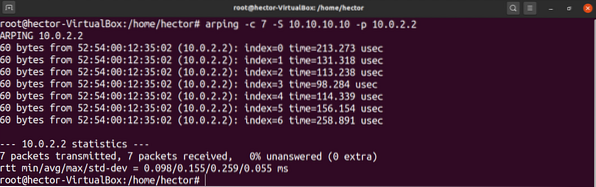
Arping-Hilfe
Dies sind zwar die am häufigsten verwendeten Arping-Befehle, aber es gibt noch mehr Funktionen, die Arping bietet. Zum Beispiel bietet arping eine Schnellhilfeseite für die Dokumentation im Handumdrehen:
$ arping --help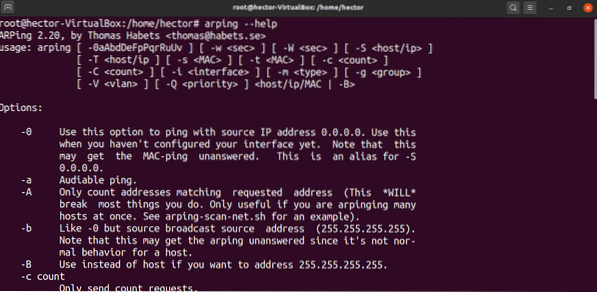
Wenn Sie an detaillierten Informationen zu den Funktionen von Arping interessiert sind, können Sie tiefer in die Manpage eintauchen:
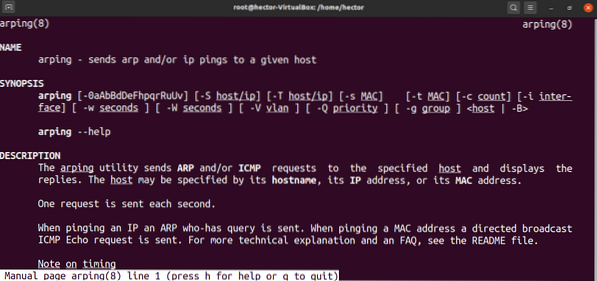
Abschließende Gedanken
Dieses Tutorial behandelt einige der gebräuchlicheren Methoden zur Verwendung von Arping. Sie können die ARP-Tabelle aktualisieren und die MAC- und IP-Adresse im Promiscuous-Modus fälschen.
Für ambitionierte Linux-Netzwerk- und Systemadministratoren muss hier nicht aufgehört werden! Testen Sie Fierce, ein fortschrittlicheres und funktionsreicheres Tool zum Scannen von Netzwerken.
Viel Spaß beim Rechnen!
 Phenquestions
Phenquestions


